Jak zarządzać mobilnym wykorzystaniem danych w systemie Windows Phone
Ostatnio szczegółowo opisaliśmy, w jaki sposób można efektywnie zarządzać danymi mobilnymi w systemie iOS za pomocą bezpłatnej aplikacji My Data Manager. Oprócz tego, że jestem użytkownikiem iOS, używam również Windows Phone. Niestety nie ma aplikacji takiej jak My Data Manager dla Windows Phone.
Ale możesz użyć wbudowanych ustawień, aby efektywnie zarządzać danymi mobilnymi. Oto spojrzenie na to, jak możesz to zrobić.
Używam planu przedpłaconego na moich smartfonach, ponieważ jest tańszy i łatwiejszy w zarządzaniu. Kiedy dodaję kredyt do mojego telefonu, aktywuję plan, otrzymuję powiadomienie o ilości danych, które mam na moim telefonie i kiedy wygasa.
Zarządzaj danymi Windows Phone 8.1
Przesuń palcem w dół, a następnie wybierz Wszystkie ustawienia, a następnie przesuń palcem w dół, a następnie wybierz Zmysł danych.
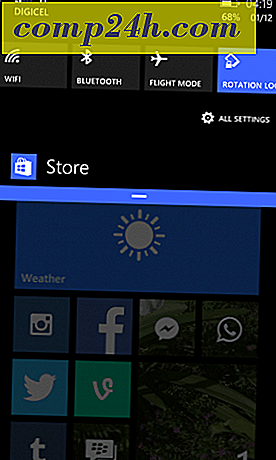

Następnie wybierz Ustaw limit .

Stuknij pole wyboru Typ limitu, a następnie wybierz typ limitu, którego chcesz użyć, a następnie wybierz, ile dni będzie trwać Twój plan.


Wprowadź ilość dostępnych danych, a następnie włącz Ogranicz korzystanie z danych w tle, dzięki czemu aplikacje w tle nie będą mogły pobierać danych. Należy również włączyć ograniczenia dotyczące roamingu.


Gdy Twoje dane będą zbliżać się do limitu, który zwykle jest w połowie związany z Twoimi danymi, zostanie wysłane powiadomienie.


Ustaw limit danych w systemie Windows 10 Mobile
Jeśli korzystasz z systemu Windows 10 Mobile na telefonie, możesz ustawić swój limit danych. Aby uzyskać do niego dostęp, przejdź do Ustawienia> Sieć i sieć bezprzewodowa> Użycie danych i dotknij Ustaw limit.
Następnie wybierz typ limitu dla abonamentu, do którego chcesz go ograniczyć, i wybierz Zapisz.

Po włączeniu tych ustawień zauważyłem znaczne oszczędności danych. Mam nawet wystarczająco dużo, aby przejść do nowego planu, co oznacza, że mam więcej danych, aby zrobić więcej z moim telefonem.


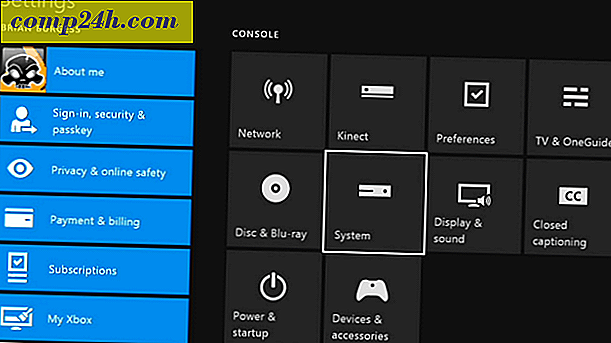



![Google przejmuje reCAPTCHA [groovyNews]](http://comp24h.com/img/geek-stuff/543/google-acquires-recaptcha.png)
![Zmień domyślny folder pobierania Firefoksa [How-To]](http://comp24h.com/img/firefox/478/change-firefox-default-download-folder.png)